蛍光表示管モジュラー時計 - ベースボード組み立て説明 ー バーション2 (mk2)
以下の説明に従って蛍光表示管モジュラー時計(VFD Modular Clock)のベースボードを組み立ててください。
多くの部品をはんだ付けすることになりますので、ゆっくりと組み立ててください。
これらの手順は、ベースボードバージョン2のためのものです。 この手順ががあなたのボードを一致していない場合は、バージョン1の手順をご使用ください。
準備
作業エリアに十分な余裕があることをご確認ください。パッケージからパーツを取り出してください。 非常によく似たパーツもありますので、正しいパーツが正しい位置に来るよう、 注意をして適切に説明に従ってください。
分極のある部品(電解コンバーターなど)もありますので、これについて触れられているときには注意を払ってください。
はんだ付けは、正しい手順で行われているかテストのできる順番で進めていきます。 ブザーから開始し、次に高電圧を生成する昇圧型DC-DCコンバーター、 それから最後に残っているパーツを設置します。
ステップ 1: 最初のボードチェック
ボードはUSB電源を使用します: コンピュータのUSBポートか、 5VのUSB電源アダプタ(含まれていません)のいずれかを介して電力を供給します。USBミニBコネクタを使用します。
ボードに電源を入れて正常に動作するかテストする前に、テストが簡単にできるように、いくつかの部位をはんだ付けします。
上から見た写真:

下から見た写真:

Step 1a:
以下の部位からはじめます:
- 2x 1kΩ (茶黒赤金) 抵抗 (R4, R5)
- 2x 1.8mm LED (colors vary) (TX, L)
- 1x Piezo ブザー (BUZZER)
2つの1kΩ (茶黒赤金)抵抗から始めます。この際一つずつ挿入してはんだ付けすることも、両方を一度に取り付けることも可能です。
抵抗は色分けされていますが、色は薄明かりの中では特に判断することが難しいことがあります。わからない場合ははんだ付け前に、 各抵抗を抵抗モードにセットし、抵抗値を測定するマルチメータを使用します。
挿入する際、全ての脚を90度曲げて、基板上でR4とR5としるしが付けてある設置面の穴に挿入するようにします。
抵抗器は極性を持たないので、どちら向きでも構いません。抵抗はボードに対して平らになるようにずっと奥までを差し込み、後でボードを裏返してはんだ付けする際に抵抗が抜けていないように、外向きに脚を曲げます。

ボードを逆さにし、はんだ付けします。 フラットワイヤークリッパーを使用し、各脚の残りの部分を切り落とします。

PS: 抵抗の抵抗値を測定する方法について不明な点がある場合は[http://www.YouTube.com/watch?v=bF3OyQ3HwfU](こちらのビデオ]を参照してください。
ステップ 1b - 1.8mm LED
次に、ボードの左下に1.8mm LEDを2つはんだ付けします。一番左のTXと印がつけられている設置面はボードに新しいコードをアップロードする際にLEDを点滅させるものです。右のLと印が付けられているものは、ボードに電源を入れたときにパルスします。
色が異なるLEDが2つありますが、どちらがTXとLに付けられるかは決まっていません。
LEDは極が決まっているため、正しい方向で取り付けなければいけません: 長い脚は四角いパッド(上)と円形パッド(下)に短い脚が入ります。
挿入したら、LEDの要領ではんだづけします: 脚を曲げ、ボードを裏返してはんだ付けし、残った脚の部分を切り取ります。

ステップ 1c - ブザー
次にブザーを見つけてください: 真ん中に穴の開いた大きな黒いディスクがそれです。添付されたボール紙からテープを外します。
これはボード右上のBUZZERと印が付けられたところに取り付けられます。向きは特に決められていません。脚を曲げて押さえ、はんだ付けします。

ステップ 1d - テスト
マイコン機能を正しくテストするために十分な部位がはんだ付けされました。このステップではUSBミニBケーブルが必要になります。
ベースボードのUSBポートにUSBミニBケーブルを挿入して、コンピュータにケーブルを接続します。5VのUSB電源アダプタ(例えば、携帯電話充電器など)を使用することも可能です。
数秒後、ビープ音を聞きます。
しばらくの間リセットをボタンを押してそのままにして、リセットすれば、LEDマークのL振動を見ることができるでしょう。 振動が止まった後、ボードのビープ音が再開します。
ビープ音を聞かなければ、続けないでください。
ステップ 1e - ドライバーのインストール
Arduino IDEとボードを一緒に使用するためには、ドライバをセットアップする必要があります。ボードを再プログラムする予定がない場合は、この手順をスキップしてください。
蛍光表示管モジュラー時計はArduino Leonardoブートローダーを使用し、弊社のnullと同じドライバーを共有しています。
ドライバーを設定する際、以下のAkafuino Lの説明をご参照ください:
ステップ 2: 昇圧型DC/DCコンバータ
このステップを始める前に、ボードからUSBケーブルを取り外して下さい。
昇圧型DC/DCコンバータのパーツを設置します。このコンバーターはUSBの5Vを、VFD管を点灯するのに必要な40ボルトに変換します。
最初に、以下の部品をはんだ付けします:
- 0.2R 抵抗 (赤黒銀金) (R6)
- 10kΩ resistor (茶黒黒赤茶) (R7)
- 240kΩ resistor (赤黄黒橙茶) (R8)
- 1x 10µF 電解コンデンサー (C1)
- 1x 33µF 電解コンデンサー (C2)
- 1x 22µH インダクター
- 1x UF4004 ダイオード
- 1x FQP50NL06L MOSFET
- 1x 8ピン IC ソケット
- 1x MAX1771 8ピン DIP チップ

インダクターはこの写真の中の一つと見た目一緒です:

ステップ 2a - 抵抗
昇圧型コンバーターで使われる3つの抵抗を取り付けます。
- 0.2R 1W 抵抗 (赤黒銀金) (R6)
- 10kΩ resistor (茶黒黒赤茶) (R7)
- 240kΩ resistor (赤黄黒橙茶) (R8)
0.2オームの抵抗は他の抵抗よりも大きいです。

ステップ 2b - セラミックコンデンサー
2つの青い0.1µFセラミックコンデンサーを探してください。 これはC3とC4に取り付けられます。
PS: Kits shipped from mid-February 2014 include two additional ceramic capacitors. These are wider and colored in a darker blue than the 0.1µF capacitors.
セラミックコンデンサは極性を持たないので、どちら向きでも構いません。追伸: 2014年2月半ば以降に出荷されたキットには、追加の2つのセラミックコンデンサーが含まれています。この2つは、[[[0.1]]] コンデンサーより大きく、また、濃い青色になっています。

ステップ 2c - UF4004 ダイオード
UF4004 ダイードはC3の左側に取り付けます。 ダイオードは極があるので、正しい方向で取り付けてください。 ダイオード上のホワイトバンドは、PCB設置面上の白い線と並びます。

ステップ 2d - FQP50NL06L mosfet
金属のねじとナットのところにある、大きい(TO-220) MOSFETトランジスタを探してください。
このトランジスタはQ1に取り付けます。 脚は設置面に挿入前に90度に曲げます。はんだ付けする前にネジとナットを締めます。

ステップ 2e - 8ピン ICソケット
次に2 8ピンICソケットを1つ取り付けます。
ICソケットは、一方の端に半円形の刻み目が入れられています。PCBボードに印刷された半円形と方向を合わせて差し込んで下さい。まず、足を1本だけハンダ付けし、部品の方向が正しいことを確認します。もし間違えた場合は、もう一度ハンダごてを当てて、必要に応じて調整します。正しい方向で取り付けられていることが確認できれば、残りの足をハンダ付けします。この部品は、ハンダ付けのためにボードを裏返すと抜け落ちてしまうかもしれません。マスキングテープなどを使って、部品が落ちないように押さえておくと良いでしょう。
ステップ 2f - インダクター
次は22µHインダクターです。
これは右のMOSFETトランジスタ(およびマイクロコントローラの右側)の下の設置面に取り付けます。 極が分かれていないので、向きは関係ありません。

ステップ 2g - 電解コンデンサ
2つの電解コンデンサは以下の通りです:
- 1x 10µF 電解 - 青または黒 (C1)
- 1x 33µF 電解 - 黒 (C2)
不明な場合、容量値はコンデンサに印刷されています。
10µF コンデンサは左のC1へ取り付けます。
電解コンデンサには極性がありますので、正しい方向で差し込む必要があります。長い方の足を四角い穴に通し、短い方は丸い穴 (マイナス記号が印刷されている) に通します。33µFコンデンサは真ん中の下にあるC2に取り付けます。挿入前に脚を90度に曲げ、 向きが正しいことを確認し、長い脚が四角い穴に入るようにします。

ステップ 2h - MAX1771
2つの8ピンICチップがあります。それぞれが頭にチップの名前が書かれています。 MAX1771を探し、先ほど設置したICソケットに設置します。
ICチップは正しい方向で取り付ける必要があります。チップ上面の半円 (またはドット) を、ボード / ソケットに印された半円と合わせてください。
ステップ 3: 昇圧型DC/DCコンバータのテスト
USBケーブルをもう一度差し込みます。前回どおりL LEDのパルスが数秒間見られ、ビーっという音が鳴るはずです。
マルチメータをDC電圧モードに設定します。
ボードの左側にあるヘッダーの電圧を測定します。GNDと印がついた2つのピンのいずれかに黒のプローブを繋ぎます。
まず、5Vと印がついた2つのピンのいずれかに赤のプローブを繋ぎます。電圧は5Vか、通常はわずかに低くする必要があります。
次に、赤いプローブをHVと印がついたピンに繋ぎます。電圧は42Vと表示されるはずです。(35Vから50Vの間であれば問題ありません。)
5Vと42Vを電圧で確認できなかった場合は、次の手順へは進まないでください。
ステップ 4: いろなコンポーネント
ステップ4を開始する前に、クロックが電源に接続されていないことを確認してください。電源が接続されている間にボードにはんだ付けするのは危険です。
部品を数個取り付けます。まずは残りの抵抗からはじめます。
ステップ 4a: 残りの抵抗
残りの抵抗を見つけてください:
- 2x 4.7kΩ (黄紫赤金) 抵抗 (R2, R3)
- 5x 10kΩ (茶黒橙金) 抵抗 (R1, R9, R10, R11, R12)
R2 と R3:

R1, R9, R10, R11 と R12:

ステップ 4b: 残りのセラミックコンデンサ
残りのセラミックコンデンサを見つけてください。
- 2x 0.1µF セラミックコンデンサ (C2, C6)
極がないので、方向は関係ありません。
追伸: 2014年2月半ば以降に出荷されたキットには、追加の2つのセラミックコンデンサーが含まれています。この2つは、[[[0.1]]] コンデンサーより大きく、また、濃い青色になっています。

ステップ 4c: 電池ホルダー
まず、電池ホルダーの設置面の中央のパッドにはんだを溶かします:

PS: 中央パッドにはすでにはんだがついているかもしれませんが、その場合はこの手順を無視してください。
電池ホルダーを取り付けます: ボードの線の通りに取り付けます。クリップでとめるか、 テープを貼るなどしてはんだ付けの際におちないようにします。
はんだ付けするときは、脚の一つをつけ、向きを確認します。 曲がっていると判断したときは、熱を加え直してください。 慎重に作業を行ってください: 電池ホルダーは金属でできており、熱を伝えやすいので、 触る前に冷めていることを確認してください。
脚が両方取り付けられたら、冷めるのを待ちます。

ステップ 4d: 8ピンICソケット
次に残りの8ピンICソケットを取り付けます。
ICソケットは、一方の端に半円形の刻み目が入れられています。PCBボードに印刷された半円形と方向を合わせて差し込んで下さい。まず、足を1本だけハンダ付けし、部品の方向が正しいことを確認します。もし間違えた場合は、もう一度ハンダごてを当てて、必要に応じて調整します。正しい方向で取り付けられていることが確認できれば、残りの足をハンダ付けします。この部品は、ハンダ付けのためにボードを裏返すと抜け落ちてしまうかもしれません。マスキングテープなどを使って、部品が落ちないように押さえておくと良いでしょう。s ステップ 4e: スライドスイッチスライドスイッチを右上に置き、ノブは上向きに置きます。 クリップやマスキングテープを使い、はんだ付けするときに動かないようにします。 はんだ付けが終わったらスイッチは左にスライドしておきます。
ステップ 4e: スライドスイッチスライドスイッチを右上に置き、ノブは上向きに置きます。 クリップやマスキングテープを使い、はんだ付けするときに動かないようにします。 はんだ付けが終わったらスイッチは左にスライドしておきます。 ステップ 4f: タクトスイッチ (ボタン)S1とS2の2つのボタンを下が上を向くように取り付けます。 下まで押し込み、はんだ付けする時に動かないようにします。
ステップ 4f: タクトスイッチ (ボタン)S1とS2の2つのボタンを下が上を向くように取り付けます。 下まで押し込み、はんだ付けする時に動かないようにします。 ステップ 4g: PLCC ソケットPLCC-28ソケットを見つけます。PCBの設置面と一致するように置きます。まず、足を1本だけハンダ付けし、部品の方向が正しいことを確認します。もし間違えた場合は、もう一度ハンダごてを当てて、必要に応じて調整します。正しい方向で取り付けられていることが確認できれば、残りの足をハンダ付けします。この部品は、ハンダ付けのためにボードを裏返すと抜け落ちてしまうかもしれません。マスキングテープなどを使って、部品が落ちないように押さえておくと良いでしょう。
ステップ 4g: PLCC ソケットPLCC-28ソケットを見つけます。PCBの設置面と一致するように置きます。まず、足を1本だけハンダ付けし、部品の方向が正しいことを確認します。もし間違えた場合は、もう一度ハンダごてを当てて、必要に応じて調整します。正しい方向で取り付けられていることが確認できれば、残りの足をハンダ付けします。この部品は、ハンダ付けのためにボードを裏返すと抜け落ちてしまうかもしれません。マスキングテープなどを使って、部品が落ちないように押さえておくと良いでしょう。
ステップ 4h: 電池
電池を付けます。’+’とついている方が上を向くようにします(電池ホルダーで+が印刷されています)。 全部入れます。電池によってクロックの電源が入っていなくても動き始めるはずです。

ステップ 4i: HV5812とEEPROMチップをさす
残りの8ピンチップを見つけます。これはEEPROMです。使われていない残りの8ピンソケットに使われます。
ソケット上の半円形のくぼみは、チップ内の半円形のくぼみと一致させる必要があります。チップにくぼみがない場合、小さな点をが変わりにあるはずです。
次に、HV5812を探します。一度挿入されたらチップは特別なツール無しには取り出すことができませんので、向きが正しいことを確認しながら気をつけて設置してください。
斜めに入っているくぼみ(と点)は左向きである必要があります。 ヘッダーの上にチップを入れて、一番下までまんべんなく圧力をかけながら押しこみます。

ステップ 4j: メス型ヘッダー
残すは2つのメス型ヘッダーです: 2x9は左側に入り、2x10は右側に入ります。左右対称なので、向きは関係ありません。
クリップかマスキングテープを使用し、はんだ付けの際に動かないようにします。いつもどおり、 はんだ付けは脚の一つを最初につけてから必要であれば調整するようにします。

ステップ 4k: スペーサーとネジ
プラスチックネジ4つとプラスチックのスペーサー4つが残っています。 これらは安定させるために、ベースボードの周りの4つの取り付け穴に使用されます。
強度が弱く壊れやすいため、取り付けにはご注意ください。
右上のネジは雌のヘッダーにきつく付けられるため、挿入時には注意してください。

ステップ 4l: 1µFと10µFのセラミックコンデンサー
この2つの部品は、2014年2月半ば以降に出荷されたキットにのみ含まれています。 ご購入になったキットにこれら2つのコンデンサーが含まれていない場合には、詳細については以下をお読みください。
ボードを裏返します。2つのコンデンサーは以下のような特徴があります。
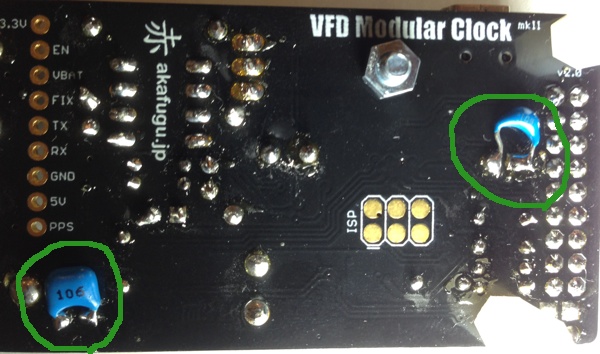
正しい配置については、写真を参照してください。この2つのコンデンサーをボードにじかにはんだ付けします。はんだ付けの最中には、1片のマスキングテープを使用して、両コンデンサーを正しい位置に保ってください。両部品は極性がないので、方向はどちらでもかまいません。
追伸: お客さまのなかには、時計がたいそう遅れるとおっしゃる方がいらっしゃいます。(時には、1日に15~20分も遅れます。)時計が遅れるかどうかは使用される電源によります。ほとんどの時計では、この問題は生じません。
お求めになったキットに、追加の2つのコンデンサーが含まれていない場合には、また、遅れる場合には、当社にまで電子メールでご連絡ください。(お客さまの住所、および注文番号、または時計を購入した店についてもご記載ください。) 当社はお客さま宛てにコンデンサーを発送いたします。
おめでとうございます VFDモジュラークロック基板の組み立て終了です。